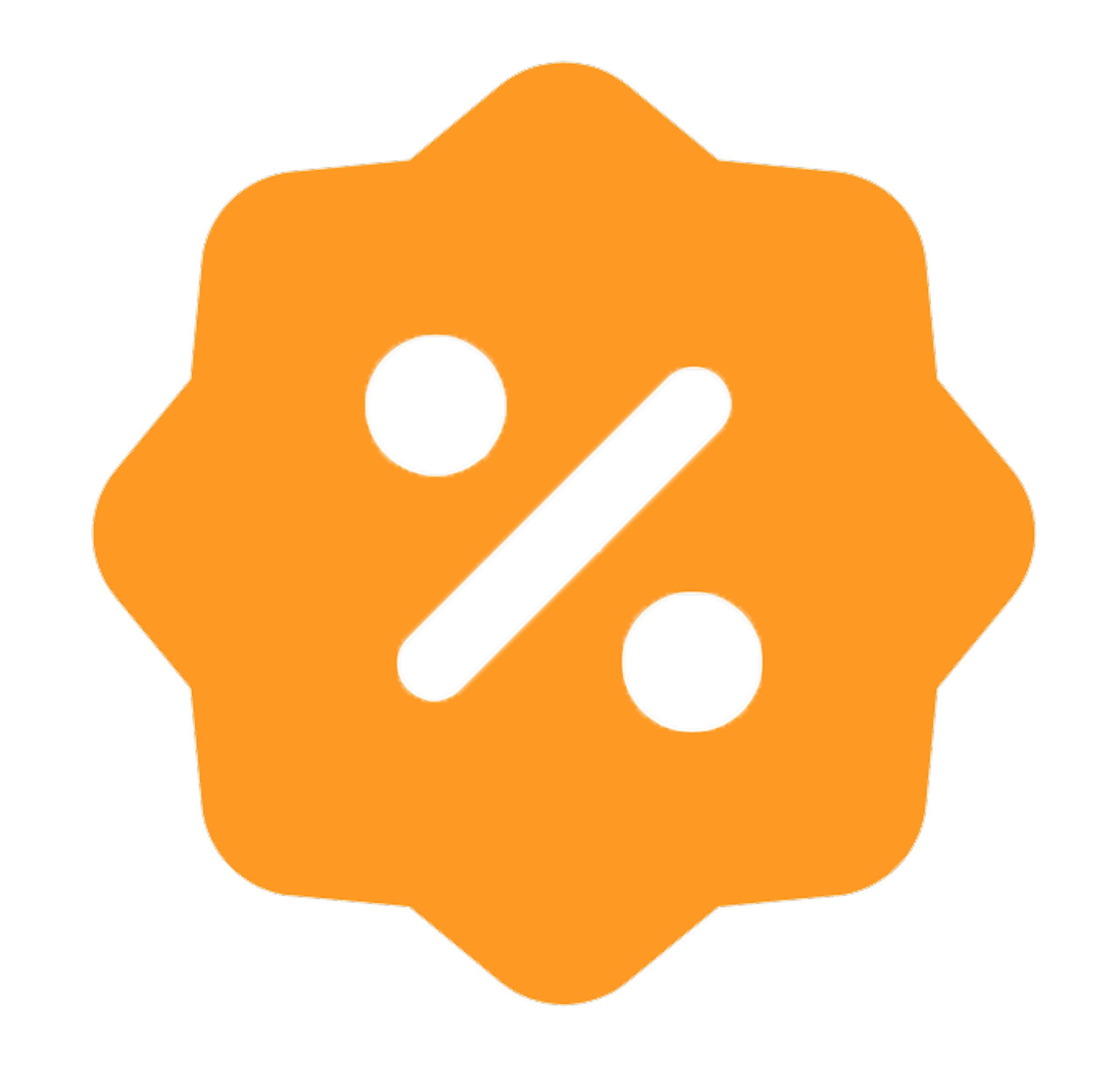Kamu punya teman Korea atau lagi belajar bahasa Korea dan bingung gimana cara ngetik huruf Hangul di HP atau laptop? Tenang, kamu nggak sendirian! Banyak banget pemula yang mengalami hal serupa.
Kabar baiknya, kamu bisa menulis Hangul langsung dari perangkat kamu tanpa perlu aplikasi tambahan. Artikel ini akan bantu kamu menyiapkan keyboard Korea di Android, iPhone, Windows, dan Mac. Yuk simak panduan lengkapnya sampai selesai!
Cara Menulis Huruf Korea di Android
Buat kamu pengguna Android, ikuti langkah-langkah berikut:
1. Buka menu Settings (Pengaturan) di HP kamu, lalu pilih Language & Input atau Bahasa dan Input di bagian “Sistem” atau “Manajemen Umum.”
2. Selanjutnya, klik Keyboard Saat Ini, lalu pilih Tambah Bahasa atau Add Language. Scroll sampai kamu menemukan Korean (한국어) dan aktifkan.
3. Setelah itu, saat mengetik, tekan ikon globe atau tahan spasi untuk ganti ke keyboard Korea.
Mudah, kan? Sekarang kamu bisa langsung balas chat pakai Hangul!
Cara Menulis Huruf Korea di iPhone
Kalau kamu pengguna iPhone, cara menulis Hangul juga gampang banget:
1. Masuk ke Settings (Pengaturan) lalu klik General (Umum).
2. Pilih Keyboard, lalu tap Add New Keyboard (Tambahkan Keyboard Baru).
3. Cari dan pilih Korean (한국어).
4. Saat mengetik, cukup tekan ikon globe di pojok kiri bawah keyboard untuk beralih ke Hangul. Keyboard Korea di iPhone siap digunakan!
Cara Menulis Hangul di Laptop
Mengetik Hangul di laptop pun bisa dilakukan dengan mudah, baik di Windows maupun Mac.
Untuk pengguna Windows:
– Buka Settings > Time & Language > Language.
Klik Add a language, lalu pilih Korean (한국어) dan ikuti instruksi instalasinya.
– Setelah aktif, kamu bisa mengganti keyboard ke Korean lewat ikon bahasa di taskbar atau dengan shortcut Alt + Shift.
Untuk pengguna Mac:
– Buka System Preferences > Keyboard > Input Sources.
– Klik tanda +, cari Korean, lalu klik Add.
– Gunakan shortcut Control + Space atau klik ikon bendera di menu bar untuk beralih ke Hangul.
– Dengan langkah-langkah di atas, kamu sudah bisa menulis dalam huruf Korea di laptop kamu, baik untuk belajar maupun chatting dengan teman Korea.
[irp]
Sekarang kamu sudah tahu cara menulis Hangul di semua perangkat. Tapi kalau kamu ingin lebih lancar baca dan tulis Korea, saatnya kamu upgrade kemampuanmu lewat Cetta!
Gabung di Cetta Korean Online Class! Pilih kelas yang sesuai dengan gaya belajarmu, dari kelas Regular, Intensif, hingga Private 1-on-1. Dipandu tutor profesional, kamu bisa belajar dari level dasar sampai mahir, semua secara online dan fleksibel.
Semoga bermanfaat Cetz!